![ロボットではない場合は[許可]をクリックします](https://blogger.googleusercontent.com/img/b/R29vZ2xl/AVvXsEhWv26VieTRC6rKaIoQ7eP4rCby_u8XgNDAn6iQ_DEHPoBESZwzu08Is0IhHNDdur5QKzcbOilB_D8V_OPelNjdy_o9Nzz9UQ9AcYYW0oF2X_HG7URUyWv2Bq_JxWkWOpV9L8dN98q650rb/s0/%25E9%2580%259A%25E7%259F%25A5%25E8%25A8%25B1%25E5%258F%25AF%25E3%2582%25B9%25E3%2583%2591%25E3%2583%25A0%25E3%2582%2584%25E3%2582%25B9%25E3%2583%2591%25E3%2583%25A0%25E3%2583%2596%25E3%2583%25AD%25E3%2582%25B0%25E3%2581%25A8%25E3%2581%25AE%25E9%2596%25A2%25E4%25BF%25821.png)
![ロボットではない場合は[許可]をクリックします](https://blogger.googleusercontent.com/img/b/R29vZ2xl/AVvXsEhWv26VieTRC6rKaIoQ7eP4rCby_u8XgNDAn6iQ_DEHPoBESZwzu08Is0IhHNDdur5QKzcbOilB_D8V_OPelNjdy_o9Nzz9UQ9AcYYW0oF2X_HG7URUyWv2Bq_JxWkWOpV9L8dN98q650rb/s0/%25E9%2580%259A%25E7%259F%25A5%25E8%25A8%25B1%25E5%258F%25AF%25E3%2582%25B9%25E3%2583%2591%25E3%2583%25A0%25E3%2582%2584%25E3%2582%25B9%25E3%2583%2591%25E3%2583%25A0%25E3%2583%2596%25E3%2583%25AD%25E3%2582%25B0%25E3%2581%25A8%25E3%2581%25AE%25E9%2596%25A2%25E4%25BF%25821.png)
ウェブサイトを見ていると、突然「ロボットではない場合は[許可]をクリックします」などと通知許可を求めるページに遭遇することがあります。
一見、ボット対策システムのように見えますが、これは相手を騙すためのウソです。
何もせず即ブラウザバックしましょう。
このような通知許可を求めるスパムページ(以下:ブラウザ通知スパム)について解説します。

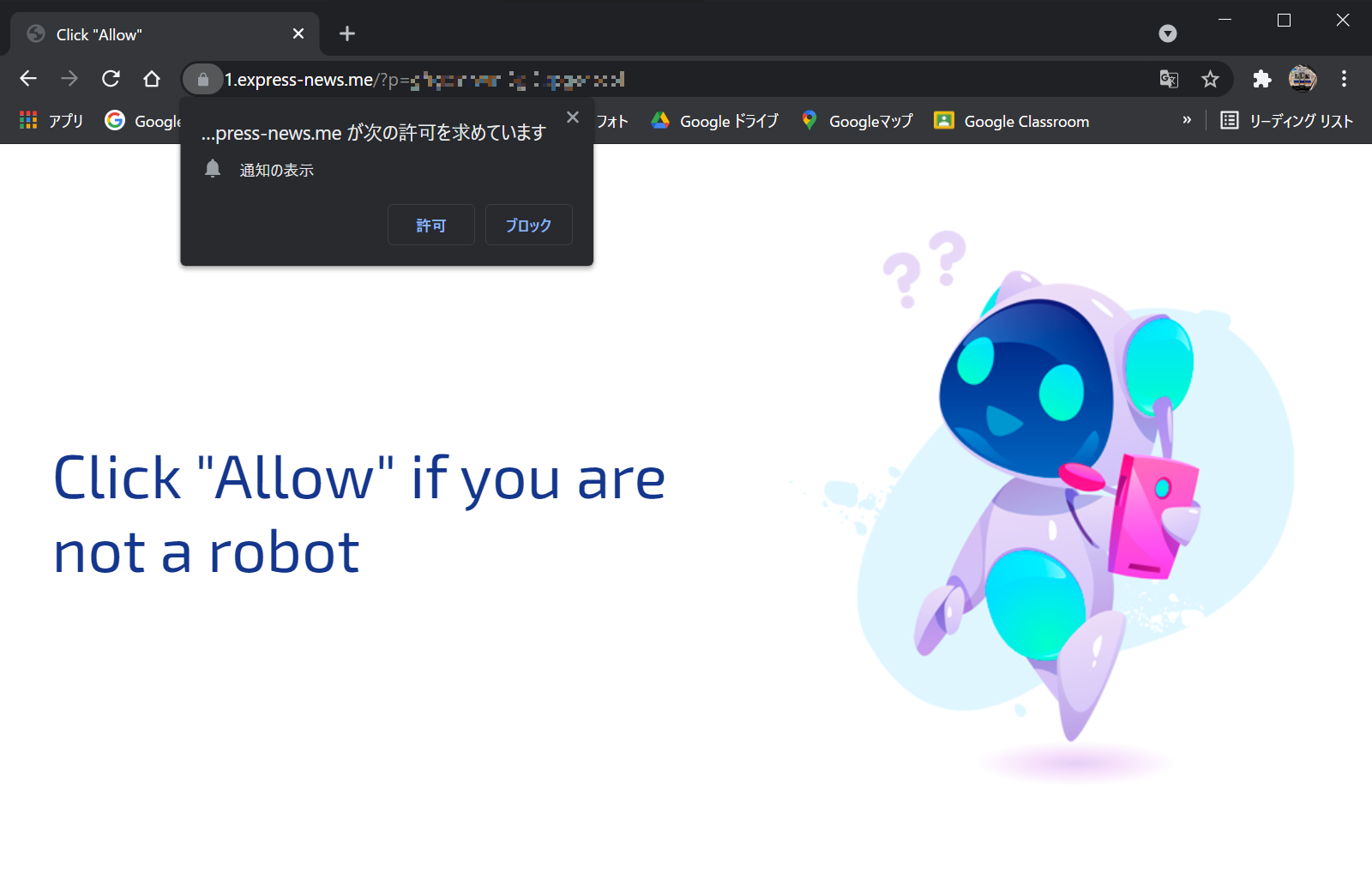


ブラウザ通知スパムは、通知許可を求めるポップアップを表示して、
などと通知を許可させようとします。
動画の視聴やボット対策のために通知を許可させるのはおかしいです。
スマホでもPCでも表示されます。

通知許可のポップアップには「許可」「ブロック」の2つのボタンがあります。
本来このポップアップはメールや新着記事の通知などに利用される機能ですが、
詐欺サイトが出すポップアップの「許可」ボタンを押してしまったらどうなるのでしょうか?
「許可」を押すと、詐欺サイトからの通知を許可することになります。

通知を許可すると、詐欺サイトから、偽のセキュリティー警告、アダルト広告など様々なスパム通知がランダムに来ます。
この通知は「詐欺広告」です。
再びブラウザ通知スパムのページにリダイレクトされます。
一方で、以下のような異なるタイプのスパムページにリダイレクトされる場合もあります。
偽警告と当選詐欺サイトについて詳しくはこちらの記事で解説しています。
「Microsoftセキュリティアラーム PCはダイニバンクトロイアに感染しています」などの偽セキュリティ警告(偽警告)について
「Chrome検索コンテスト 50億回目の検索を行いました」と表示しiPhoneが当選などと偽る当選詐欺サイトについて

通知を許可するとスパム通知が来るのですが、これを開くと、ブラウザーが起動しリダイレクトが繰り返され、
などがランダムに表示されます。
--------------------
つまり、ブラウザ通知スパムは、通知を許可してしまうと、また別の詐欺サイトに誘導されてしまうのです。
なぜ、ブラウザ通知スパムが表示されることがあるのでしょうか?
このタイプの詐欺ページは、偽警告や当選詐欺サイトと同じく、サイトを閲覧していたときに突然、複数のドメインを経由したリダイレクトが繰り返されて表示されます。
原因は、
サイト管理者が意図的に仕掛けた事例として、フリー素材サイトを装ってネット上の画像を大量に無断転載するサイトがあります。
詳しくはこちらの記事で解説しています。
Googleの「Blogger」がスパムブログに悪用される現状についてこの他、海外のダウンロードサイト、海賊版サイト、アダルトサイトなどで出やすいです。
通知のポップアップは無視してブラウザバックして下さい。それが無理な場合はタブを閉じれば消えます。
このタイプの詐欺ページは、別の詐欺広告に誘導するものと考えられるため、表示されただけではウイルスには感染しないでしょう。
誘導先のアプリやソフトをインストールしてもウイルスに感染しません。
それより怖いのは騙されて有料版の購入などの課金をしてしまい、クレジットカードからお金が引き落とされていくことです。
ブラウザ通知スパムで通知を許可してしまった場合は、ブラウザの設定で解除して下さい。そうすればスパム通知は止まります。
以下はその手順です。

ブラウザの右上の三点ボタンをタップするとメニューが表示されます。
まずは、この中の「設定」をタップします。

「通知」という項目をタップして、

「ウェブサイトから」をタップすると、

通知を許可したサイト一覧が表示されます。

アドレスバーに「Chrome://settings/content/notifications」と入力します。
すると通知を許可したサイト一覧が表示されます。
通知を許可したサイトの一覧からブラウザ通知スパムのURLを探して削除すれば解決です。
でも、どれか分からないでしょうから、あなたが許可した覚えのないサイトを全て削除して下さい。

Android版Chromeの場合は、削除したいサイトを選んで「データを削除してリセット」をタップします。

PC版Chromeの場合は、削除したいサイトを選んで「データを削除」をクリックします。
これでスパム通知は止まります。
ブラウザ通知スパムのURLを検索すると、対処法の説明に見せかけて粗悪セキュリティソフトを勧める悪質サイトで検索上位が埋め尽くされていることが多いです。
これは「ワナ」です。
ブラウザ通知スパムは勿論、このような悪質サイトに騙されないように注意して下さい。
詳細は以下の記事で解説しています。
粗悪セキュリティソフト「SpyHunter」「Gridinsoft Anti-Malware」等を宣伝し、偽セキュリティ警告等の二次被害を生む悪質サイトに注意